win7资源管理器中的文件夹选项不见了怎么找回
发布时间:2017-12-12 21:02:28 浏览数: 小编:kunyi
大家操作win7系统也有一段时间了,想必都用得很顺手了。但是,总是难免会碰到一些小麻烦。比如说,资源管理器中的文件夹选项找不到了,这是怎么回事?又该怎么解决呢?下面小编跟大家讲解一下,有遇到类似问题的朋友也可以跟着小编来一起学习一下。
相关阅读:win7系统找不到要删除的软件怎么处理
1、首先打开开始菜单中的运行对话框框,然后输入“gpedit.msc”命令,回车打开组策略编辑器;
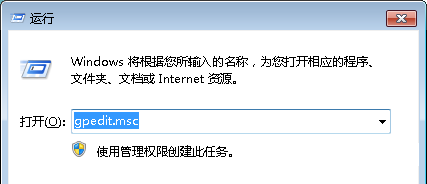
2、在打开的组策略中依次展开“本地计算机策略→用户配置→管理模板→Windows组件→Windows资源管理器”;
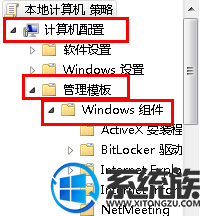
3、然后在右侧窗口中找到并双击“从‘工具’菜单删除‘文件夹选项’菜单”选项,在弹出来的属性对话框中切换到“设置”选项卡,设置为“未配置”或“已禁用”即可,点击确定就可以找回“文件夹”选项了。
以上关于找回win7资源管理器中的文件夹选项的方法小编就简单跟大家介绍到这里了,想了解更多系统方面的知识,欢迎大家关注系统族。
专题推荐: win7删除文件夹


















